修改IP地址组
操作场景
IP地址组创建成功,支持修改IP地址组的名称和描述信息。
同时,用户可以根据业务需求修改IP地址组中的IP网段信息,包括添加新的IP网段、删除已添加的IP网段。
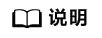
IP网段被删除后,该IP网段将不受访问策略限制,请谨慎操作。
修改IP地址组基本信息
- 进入全球加速IP地址组页面。
- 在IP地址组列表中,通过名称或ID查询目标IP地址组。
- 在目标IP地址组所在行的操作列,单击“修改”。
- 根据页面提示配置相关参数,包括名称、描述等信息。
表1 IP地址组参数说明 参数
说明
名称
IP地址组的名称。
描述
IP地址组的描述说明。
- 单击“确定”。
添加IP网段
- 进入全球加速IP地址组页面。
- 在IP地址组列表中,通过名称或ID查询目标IP地址组。
- 单击目标IP地址组名称,进入IP地址组详情页面。
- 单击“添加IP网段”。
- 根据界面提示添加IP网段信息。
- 单击“确定”。
删除IP网段
- 进入全球加速IP地址组页面。
- 在IP地址组列表中,通过名称或ID查询目标IP地址组。
- 单击目标IP地址组名称,进入IP地址组详情页面。
- 在目标IP网段所在行的操作列,单击“删除”。
- 确认待删除的IP网段信息,单击“确定”。
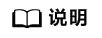
IP网段被删除后,该IP网段将不受访问策略限制,请谨慎操作。






